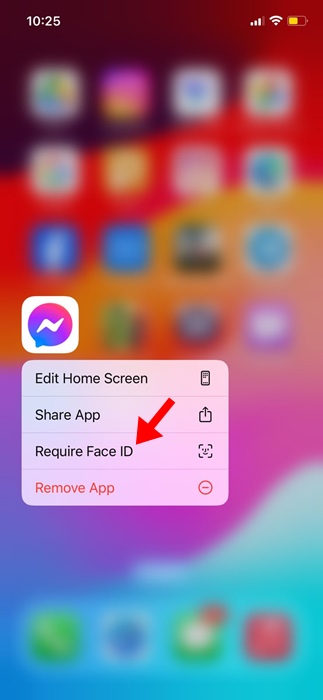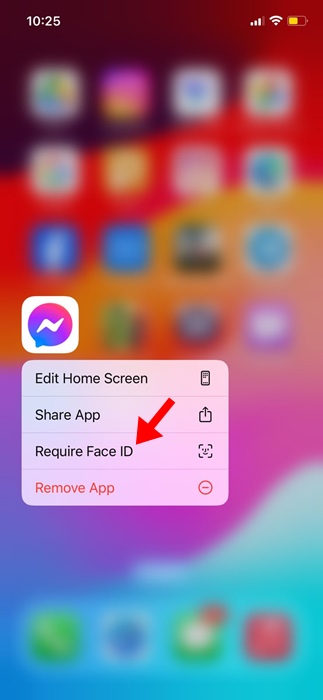Μεταξύ όλων των λειτουργιών του iOS 18 που ανακοίνωσε πρόσφατα η Apple, η δυνατότητα κλειδώματος και απόκρυψης εφαρμογών είναι η πιο χρήσιμη, όπως πάντα το επιθυμούσαν οι χρήστες iPhone.
Στο iOS 18, η λειτουργία κλειδώματος εφαρμογών βασίζεται στο Face ID, το οποίο είναι εξαιρετικά χρήσιμο για χρήστες που προσανατολίζονται στο απόρρητο.
Επομένως, εάν έχετε εγκαταστήσει το iOS 18 Public Beta αλλά δεν ξέρετε πώς να χρησιμοποιήσετε τη λειτουργία κλειδώματος και απόκρυψης εφαρμογών, ακολουθήστε αυτόν τον οδηγό.
Διαβάστε επίσης :Πώς να ρυθμίσετε την περιστρεφόμενη διεύθυνση WiFi στο iPhone
Πώς να κλειδώσετε τις εφαρμογές σας στο iPhone
Με το iOS 18 Public Beta εγκατεστημένο στο iPhone σας, ακολουθήστε αυτά τα απλά βήματα για να κλειδώσετε τις εφαρμογές σας.
1. Μεταβείτε στην αρχική οθόνη του iPhone σας.
2. Στη συνέχεια, πατήστε παρατεταμένα την εφαρμογή που θέλετε να κλειδώσετε.
3. Από τη λίστα επιλογών, πατήστε το κουμπί που λέει Απαιτείται αναγνωριστικό προσώπου.
4. Στην προτροπή επιβεβαίωσης, πατήστε το Απαιτείται αναγνωριστικό προσώπου επιλογή ξανά.
Αυτό θα κλειδώσει αμέσως την εφαρμογή στο iPhone σας. Την επόμενη φορά που θα προσπαθήσετε να ανοίξετε την εφαρμογή, το Face ID θα κάνει μια γρήγορη σάρωση για να επιβεβαιώσει την ταυτότητά σας πριν το ξεκλειδώσετε.
Πώς να κρύψετε τις εφαρμογές σας στο iPhone;
Η απόκρυψη εφαρμογών στο iPhone είναι τόσο εύκολη όσο το κλείδωμα με το Face ID. Για να το κάνετε αυτό, πατήστε παρατεταμένα το εικονίδιο της εφαρμογής που θέλετε να αποκρύψετε.
Από τις επιλογές που εμφανίζονται, αντί να πατήσετε Απαιτείται αναγνωριστικό προσώπου, πατήστε Απόκρυψη και Απαιτείται αναγνωριστικό προσώπου. Όταν πατήσετε “Απόκρυψη και Απαίτηση αναγνωριστικού προσώπου”, θα δείτε ένα μήνυμα που θα λέει ότι η εφαρμογή δεν θα είναι πλέον ορατή από την αρχική οθόνη σας.
Απλώς πατήστε στο Απόκρυψη εφαρμογής για να το επιβεβαιώσετε. Η απόκρυψη εφαρμογών είναι εξαιρετική, αλλά αυτή τη στιγμή, η δυνατότητα λειτουργεί μόνο με εφαρμογές τρίτων. Δεν μπορείτε να αποκρύψετε στοκ εφαρμογές όπως Φωτογραφίες, Cicks, Χάρτες, Αριθμομηχανή κ.λπ.
Διαβάστε επίσης :Πώς να μεταφέρετε καρτέλες Chrome μεταξύ iPhone και υπολογιστή
Πώς να ξεκλειδώσετε ή να αποκρύψετε τις εφαρμογές σας;
Το ξεκλείδωμα των κλειδωμένων εφαρμογών είναι εύκολο αφού εμφανίζονται στην αρχική οθόνη του iPhone σας. Απλώς πατήστε παρατεταμένα το εικονίδιο της εφαρμογής στην αρχική οθόνη σας και επιλέξτε «Να μην απαιτείται αναγνώριση προσώπου».
Εάν θέλετε να καταργήσετε την απόκρυψη μιας εφαρμογής, ανοίξτε τη Βιβλιοθήκη εφαρμογών και μετακινηθείτε προς τα κάτω στον φάκελο Hidden Apps. Οι κρυφές εφαρμογές θα εμφανιστούν εκεί. πατήστε παρατεταμένα τις εφαρμογές που θέλετε να αποκρύψετε και επιλέξτε «Να μην απαιτείται αναγνώριση προσώπου».
Το μόνο πρόβλημα με την κατάργηση της απόκρυψης των εφαρμογών είναι ότι δεν θα εμφανίζονται αυτόματα στην αρχική οθόνη του iPhone σας. Θα πρέπει να το κάνετε χειροκίνητα προσθέστε το εικονίδιο της εφαρμογής στην αρχική οθόνη σας.
Αυτό το άρθρο εξηγεί πώς να κλειδώνετε και να αποκρύπτετε εφαρμογές σε ένα iPhone με iOS 18. Αυτές οι δύο λειτουργίες είναι εξαιρετικές και θα πρέπει να τις δοκιμάσετε.
Διαβάστε επίσης :Πώς να σταματήσετε την επαλήθευση iPhone κατά την εγκατάσταση δωρεάν εφαρμογών
Εάν χρειάζεστε περισσότερη βοήθεια σχετικά με αυτό το θέμα, ενημερώστε μας στα σχόλια. Επίσης, αν βρίσκετε χρήσιμο αυτόν τον οδηγό, μην ξεχάσετε να τον μοιραστείτε με τους φίλους σας.